تم التحديث في مايو 2024: توقف عن تلقي رسائل الخطأ وإبطاء نظامك باستخدام أداة التحسين الخاصة بنا. احصل عليه الآن من الرابط التالي
- تحميل وتثبيت أداة الإصلاح هنا.
- دعها تفحص جهاز الكمبيوتر الخاص بك.
- الأداة بعد ذلك إصلاح جهاز الكمبيوتر الخاص بك.
يحب العديد من الفنانين ومصممي الجرافيك استخدام Adobe Illustrator لإنشاء تصميماتهم مثل الشعارات والرسوم التوضيحية والأيقونات. يأتي وقت يلزم فيه إضافة خطوط جديدة لتزيين تصميماتها.
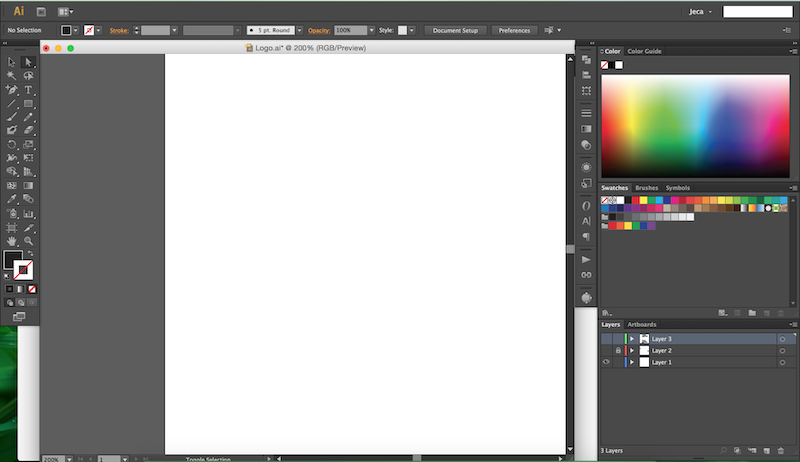
كيف أضيف الخطوط إلى المصور؟ هل هي سهلة مثل إضافة الخطوط في InDesign؟
تعد إضافة الخطوط إلى Illustrator أمرًا سهلاً. لا يتطلب معرفة خاصة أو الكثير من الوقت.
فيما يلي الإرشادات خطوة بخطوة لإضافة الخطوط في Illustrator.
كيفية إضافة خطوط إلى Illustrator على أجهزة الكمبيوتر التي تعمل بنظام Windows 10
تحديث مايو 2024:
يمكنك الآن منع مشاكل الكمبيوتر باستخدام هذه الأداة ، مثل حمايتك من فقدان الملفات والبرامج الضارة. بالإضافة إلى أنها طريقة رائعة لتحسين جهاز الكمبيوتر الخاص بك لتحقيق أقصى أداء. يعمل البرنامج على إصلاح الأخطاء الشائعة التي قد تحدث على أنظمة Windows بسهولة - لا حاجة لساعات من استكشاف الأخطاء وإصلاحها عندما يكون لديك الحل الأمثل في متناول يدك:
- الخطوة 1: تنزيل أداة إصلاح أجهزة الكمبيوتر ومحسنها (Windows 10 ، 8 ، 7 ، XP ، Vista - Microsoft Gold Certified).
- الخطوة 2: انقر فوق "بدء المسح الضوئي"للعثور على مشاكل تسجيل Windows التي قد تسبب مشاكل في الكمبيوتر.
- الخطوة 3: انقر فوق "إصلاح الكل"لإصلاح جميع القضايا.
تتم إضافة خطوط جديدة إلى Adobe Illustrator من خلال نظام تشغيل الكمبيوتر ، وليس من خلال Illustrator. ميزة هذا هو أنه يحتفظ بمستودع مركزي للخطوط المثبتة يمكن لجميع البرامج الموجودة على الكمبيوتر الوصول إليها ، بدلاً من الاحتفاظ بمستودعات منفصلة.
أولاً ، قم بتنزيل مجموعة الخطوط الجديدة على محرك الأقراص الثابتة. يعثر بحث Google السريع على آلاف المجموعات المجانية على الإنترنت ، بالإضافة إلى العديد من مواقع الويب المتخصصة ذات الخطوط الاحترافية. معظم هذه الخطوط بتنسيق ملف مضغوط ، لذلك تحتاج إلى فك ضغطها (أو "فك ضغطها") أولاً.
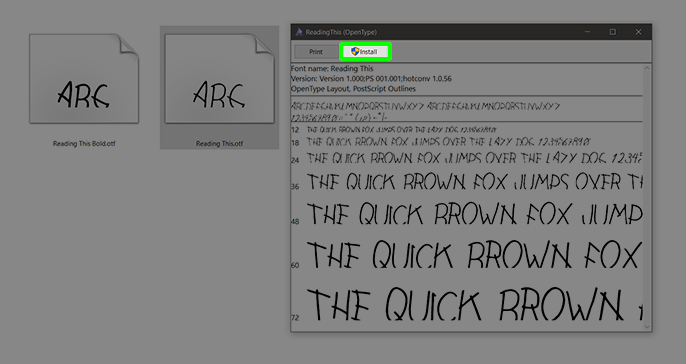
إذا كنت تستخدم Windows ، فيمكنك الضغط على Ctrl + النقر لتحديد ملفات خطوط متعددة. ثم انقر بزر الماوس الأيمن فوقه وحدد تثبيت. تتم إضافة الخطوط تلقائيًا إلى مكتبة الخطوط الخاصة بك وسوف يتعرف عليها Illustrator في المرة التالية التي تستخدم فيها البرنامج. في غضون ذلك ، يمكن لمستخدمي Mac نسخ ملفات الخطوط التي تم تنزيلها إلى مجلد الخطوط الموجود في / Users / / Library / Fonts.
أخيرًا ، قم بتشغيل Illustrator واضغط على T لتحديد أداة النص. ثم انقر واسحب على لوح الرسم لرسم مربع نص جديد. في شريط الخيارات العلوي ، سترى قائمة الأحرف المنسدلة مع قائمة كاملة بالخطوط المثبتة بترتيب أبجدي. يمكنك أيضًا الوصول إلى هذه الخطوط باختيار Type> Font من شريط القائمة العلوي. انقر فوق الخط الجديد وابدأ في الكتابة.
يمكنك الآن إعادة فتح Adobe Illustrator لعرض ملفات استخدم الخط الذي قمت بتثبيته للتو. آمل أن يساعدك البرنامج التعليمي أعلاه خطوة بخطوة في إضافة الخطوط بسهولة إلى Illustrator وإنشاء المزيد من التصميمات الجذابة.
نصيحة الخبراء: تقوم أداة الإصلاح هذه بفحص المستودعات واستبدال الملفات التالفة أو المفقودة إذا لم تنجح أي من هذه الطرق. إنه يعمل بشكل جيد في معظم الحالات التي تكون فيها المشكلة بسبب تلف النظام. ستعمل هذه الأداة أيضًا على تحسين نظامك لتحقيق أقصى قدر من الأداء. يمكن تنزيله بواسطة بالضغط هنا

CCNA، Web Developer، PC Troubleshooter
أنا متحمس للكمبيوتر وممارس تكنولوجيا المعلومات. لدي سنوات من الخبرة ورائي في برمجة الكمبيوتر واستكشاف الأخطاء وإصلاحها وإصلاح الأجهزة. أنا متخصص في تطوير المواقع وتصميم قواعد البيانات. لدي أيضًا شهادة CCNA لتصميم الشبكات واستكشاف الأخطاء وإصلاحها.

